对于许多用户而言,管理 iPhone 上的文件可能是一项挑战,尤其随着存储空间需求的增长以及处理不同文件类型的应用程序日益增多。无论是处理照片、文档、音乐还是应用程序数据,保持 iPhone 所有文件井然有序且易于访问至关重要。
在本指南中,我们将详细探讨如何有效管理 iPhone 上的文件,涵盖提升文件管理效率的实用技巧与工具。
Table of contents Hide 1 如何使用“文件”应用管理iPhone上的文件 2 如何在 iPhone 上保存文件 3 如何在 iPhone 上查找已保存或下载的文件 4 释放 iPhone 存储空间的方法 5 iPhone 上常见文件管理问题排查 6 结论 如何使用“文件”应用管理iPhone上的文件“文件“应用是iPhone文件管理的核心。它作为一个中央枢纽,让您能够访问、整理和搜索存储在设备、iCloud或其他云服务中的所有文件。了解如何充分利用该应用管理您的 iPhone 上的文件。
1. 打开iPhone上的”文件”应用在主屏幕上找到并轻点“文件”应用图标(蓝色文件夹图标)。在主屏幕上向下划动,在搜索栏中输入“文件”,然后从搜索结果中轻点该应用。您还可以通过激活Siri并说“打开文件应用”来打开它。2. 在文件应用中访问iPhone上的文件打开“文件”应用后,您将看到两个主要标签:浏览和最近。
浏览显示目录视图,类似于计算机上的文件资源管理器。在此处,您可以访问存储在 iPhone、iCloud 或第三方云服务(如 Google Drive 或 Dropbox)中的文件。
Alt=在 iPhone 的“文件”应用中访问文件
最近显示您最近打开或修改过的文件,方便您快速返回正在处理的文档。
您可通过顶部的搜索栏快速查找特定文件,并按文件类型或位置筛选结果。
3. 将文件整理到文件夹中“文件“应用允许您创建文件夹来整理文档。在浏览视图中轻点”新建文件夹”,根据您的整理方案命名文件夹,然后开始将文件移动到其中。您还可以在文件夹内创建子文件夹以实现更精细的整理。
这对于整理相关文件(如照片、演示文稿、电子表格和 PDF 文件)特别有用。以这种方式保持文件有序可避免杂乱,并帮助您快速找到所需文件。
4. 在 iPhone 上管理文件将文件添加到“文件”应用后,您可以通过以下方式轻松管理它们。
移动文件
长按要移动的文件。在出现的选项中选择“移动”。选择目标文件夹或位置(例如“iCloud 云盘”、“我的 iPhone”)。点击“移动”以完成操作。重命名文件
长按要重命名的文件。点击“重命名”。输入新文件名并点击“完成”。删除文件
长按要删除的文件。从选项中选择“删除”。文件将被移动到“最近删除”文件夹,并在30天后被永久删除。您可以通过“浏览 > 最近删除”恢复或永久删除该文件。5. 为文件添加标签以更好地组织“文件”应用中的一个实用功能是文件标签。您可以为文件分配彩色标签以进行视觉分类。例如,您可以使用蓝色标签标记工作相关文件,红色标签标记个人文件,绿色标签标记需要审核的文档。此功能有助于快速排序并为文件添加一层视觉组织结构。
如何为文件添加标签:
长按要标记的文件。从出现的选项中选择“标签”。选择现有标签或通过“添加新标签”创建新标签。点击“完成”应用标签。6. 在 iPhone 上搜索文件“文件”应用的搜索功能强大,可通过文件名、类型或其他条件快速查找文件。
如何搜索文件:
点击“文件”应用顶部的搜索栏。输入与文件相关的关键词(例如文件名或文件类型)。符合搜索条件的文件将显示在结果中。您还可以通过点击搜索后出现的筛选选项,按文件类型(如 PDF 或 Word 文档)过滤结果。
7. 使用 iCloud Drive 进行云存储iCloud Drive 是 Apple 的云存储解决方案,可让您在所有 Apple 设备间同步文件。这意味着您存储在 iCloud Drive 中的任何文件均可通过 iCloud 应用在 iPhone、iPad、Mac 或 Windows 电脑上访问,前提是您使用相同的 Apple ID 登录。
如何在 iPhone 上启用 iCloud Drive:
点击 设置 > [您的姓名] > iCloud > iCloud Drive。开启 iCloud Drive 开关,并确保已选中存储文件到 iCloud 的应用。启用后,保存到 iCloud Drive 的文件可通过 文件应用 访问。这是确保重要文件始终可访问(即使本地存储空间不足)的绝佳方式。
8. 链接第三方云服务如果您使用 Google Drive、Dropbox 或 OneDrive 等服务,还可在“文件”应用中管理这些服务中的文件。通过将第三方账户与“文件”应用关联,您可在同一处查看并管理所有文件,无论它们存储在何处。
要关联云服务:
打开“文件”应用。轻点“浏览”,然后在右上角选择“编辑”。点击+图标添加云服务,然后按照提示登录您的账户。添加后,您即可在“文件”应用中直接查看和管理该服务中的文件。这是依赖多个云服务进行文件存储的用户的理想解决方案。
提示:
您可以使用闪连VPN (LightningX VPN) 保护在线隐私并确保网络连接安全,在访问云存储服务中的文件时加密文件传输和共享、安全访问远程文件、绕过地理限制并防止数据泄露。LightningX VPN 提供 70 多个国家/地区的 2000 多个服务器,支持 iPhone/iPad、Android、Mac、Windows、Apple TV、Android TV、Linux、Chrome、Firefox、Edge 等设备。
免费下载 闪连VPN 9. 在 iPhone 上预览和共享文件您可以在“文件”应用中直接预览大多数文件类型,包括文档、图像和 PDF。此外,您可以通过电子邮件、即时通讯应用或社交媒体共享这些文件。
如何预览文件:
轻点您要预览的文件。对于文档、图像和视频,文件将以预览模式打开。对于其他文件(如 ZIP 存档),“文件”应用可能会提供提取或在兼容应用的选项。如何分享文件:
长按要分享的文件。从选项中选择“分享”。选择分享方式(如 AirDrop、邮件、信息)以分享文件。如何在 iPhone 上保存文件将文件保存到 iPhone 取决于内容类型和所使用的应用。以下是保存不同类型文件的方法。
1. 从网页保存文件(Safari)
当您从 Safari 下载文件时,它将自动保存到 文件 应用中的 下载 文件夹。
步骤: 下载完成后,点击 Safari 右上角的 下载图标,然后选择文件进行查看。随后点击 分享,即可将文件保存到“文件”应用中的文件夹中。
2. 保存邮件附件
邮件中的附件可直接保存到“文件”应用。
步骤: 打开邮件,点击附件,然后点击 分享。选择 保存到文件,并选择保存文件的文件夹。
3. 保存照片和视频
照片和视频会自动保存到照片应用,但您也可以将其移动到文件应用以更好地组织。
步骤:打开照片应用,选择照片或视频,点击分享,然后选择保存到文件。
4. 从其他应用保存文件(例如备忘录、Google Drive、Dropbox)
大多数支持文件存储的应用(如 Google Drive 或 Dropbox)都允许将文件保存到“文件”应用。
步骤:打开应用(例如 Google Drive),点击要保存的文件,点击“分享”图标,然后选择“保存到文件”。
相关阅读:常见的iPhone 16(Pro/Pro Max)问题及解决方法 [2025更新]
如何在 iPhone 上查找已保存或下载的文件在 iPhone 上查找已保存或下载的文件非常简单,只要知道存放位置即可。文件应用是所有文档、照片、视频和其他文件的主要存储位置。如果您从应用、邮件或云服务下载或保存了文件,这些文件很可能通过“文件”应用或相关应用(如“照片”或“邮件”)访问。
在 iPhone 上查找已保存或下载的文件的步骤:
1. 打开“文件”应用:
在主屏幕上找到“文件”应用(蓝色文件夹图标),然后轻点打开。轻点底部菜单栏中的“浏览”选项卡,查看文件存储位置(iCloud 云盘、本机存储等)。要查找已下载的文件,请查找“下载”文件夹,大多数通过 Safari 或其他应用下载的文件都会保存在此处。2. 使用搜索栏:
点击“文件”应用顶部的搜索栏。输入文件名称或相关关键词以快速查找。3. 查看最近文件:
在“文件”应用的最近选项卡中,可查看所有最近打开的文件,便于快速定位近期使用过的文件。
4. 查看特定位置:
在“浏览”中,检查“我的 iPhone”或“iCloud 驱动器”等位置,查看来自特定来源的文件。如果您已链接第三方云服务(如 Google Drive 或 Dropbox),也可以检查这些位置。如果您下载的是媒体文件(如照片、视频),它可能保存在“照片”应用中。如果您下载了邮件附件,它可能保存在邮件应用或文件应用中,具体取决于您采取的操作。相关阅读:为什么我的iPhone无法下载App?10种解决方法
释放 iPhone 存储空间的方法管理 iPhone 文件不仅关乎整理,还关乎保持最佳存储空间。以下是一些帮助您释放空间并让 iPhone 运行顺畅的方法。
1. 删除不需要的文件和应用定期检查不再需要的文件和应用。通过“设置”应用查看存储使用情况(设置 > 通用 > iPhone 存储)。在此处,您将看到应用列表及其占用的存储空间。您可以卸载或删除不常使用的应用。
2. 暂时移除应用(但保留应用数据)如果您不愿删除不常使用的应用,可以考虑释放应用。此选项会保留应用图标在主屏幕上,但删除应用的数据。如果您以后需要,可以轻松重新下载应用而不会丢失任何数据。
如何启用“释放应用”功能:
打开设置。点击通用。选择iPhone 存储空间。向下滚动找到释放未使用的应用选项。切换开关以开启该功能。手动释放应用程序:
打开 iPhone 上的“设置”。点击“通用”。选择“iPhone 存储空间”。您将看到所有应用程序的列表,以及每个应用程序占用的存储空间。向下滚动找到要释放的应用程序。点击要释放的应用程序。点击“释放应用程序”。再次点击“释放应用程序”以确认操作。3. 清除 iPhone 上的缓存文件部分应用会随时间积累缓存文件,占用不必要的存储空间。遗憾的是,iOS 系统没有内置工具清除应用缓存,但您可以通过删除并重新安装应用来清除其缓存,或使用提供缓存管理功能的第三方应用。
相关阅读:如何清除 iPhone Cookies:逐步指南
4. 将 iPhone 文件备份到云存储通过将文件存储在云端,您可以释放 iPhone 的本地存储空间。iCloud、Google Drive 和 Dropbox 都是不错的云备份选项。使用 iCloud,您还可以自动备份照片和视频。
5. 使用“优化 iPhone 存储”功能管理照片Apple 的 优化 iPhone 存储空间 功能可通过将全分辨率照片和视频保存在 iCloud 中,仅在设备上存储轻量化版本来节省空间。要启用该功能,请前往 设置 > 照片,然后选择 优化 iPhone 存储空间。
iPhone 上常见文件管理问题排查在 iPhone 上管理文件通常较为简单,但可能会遇到一些问题。以下是一些常见问题及解决方法:
无法在“文件”应用中打开文件:确保文件格式受支持。对于不支持的文件类型,您可能需要下载可处理该类文件的第三方应用。(相关:如何打开未知文件)文件在设备间同步失败:请检查iCloud设置并确保网络连接稳定。有时重启设备可解决同步问题。存储空间不足:如果存储空间经常不足,建议删除或卸载应用程序、清除缓存文件,或使用外部存储设备(如 USB 驱动器)。结论在 iPhone 上高效管理文件对于保持设备整洁和运行流畅至关重要。通过使用“文件”应用、iCloud 和第三方云存储选项,您可以轻松组织、访问和释放设备空间。定期管理 iPhone 上的文件可确保设备在工作、娱乐或个人任务中顺畅运行。通过本文中的这些技巧,您将能够在 iPhone 上很好地掌控您的数字生活。